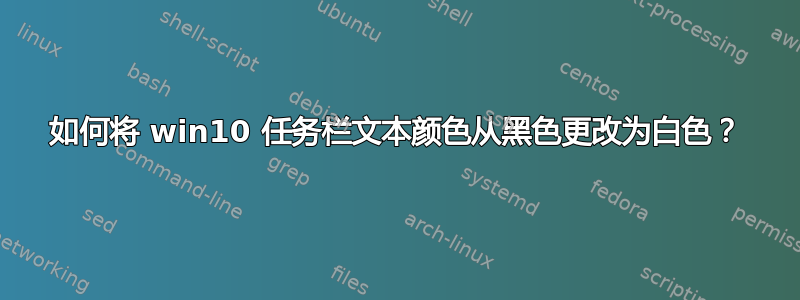
我从win7升级到win10,发现任务栏上的文字是黑色的,难以阅读:
我知道如何按照这篇文章更改任务栏(和标题栏等)的颜色:http://www.intowindows.com/how-to-change-taskbar-color-in-windows-10/,但现在我问是否有办法改变文本到白色的。
提前谢谢~
答案1
我弄清楚了如何将任务栏文本更改为白色,这正是我来这里希望找到的。
转到控制面板中的个性化设置,然后切换到名为 Windows 的默认主题。文本将为白色。然后将背景和颜色切换回原来的状态,文本应该保持白色。
答案2
请尝试以下操作。
reg.exe add "HKEY_CURRENT_USER\Software\Microsoft\Windows\CurrentVersion\ThemeManager" /v "DllName" /t REG_EXPAND_SZ /d ^%SystemRoot^%\Resources\Themes\aero\aero.msstyles /f
然后注销并重新登录。
答案3
编辑.theme后文本变成白色,并保留了我的其他个性化设置。谢谢 Cees Timmerman!
为了帮助非超级用户逐步完成 Cees Timmermans 的说明:
要查看该Appdata文件夹,请转到文件资源管理器选项并将隐藏项目设置为可见。
找到.theme后,单击鼠标右键,选择“打开方式”>“记事本”。
向下滚动到该[VisualStyles]部分。
找到这行原始代码:
Path=%SystemRoot%\resources\themes\Aero\AeroLite.msstyles
将 Cees 代码的两行复制到原始代码行的顶部。
结果将是两行新代码,而不是原始代码。
不要删除该[VisualStyles]部分中的其他代码。您的代码可能有所不同,但在我看来.theme是这样的:
ColorStyle=NormalColor
Size=NormalSize
AutoColorization=0
ColorizationColor=0XC466152C
VisualStyleVersion=10
在记事本中点击保存并关闭。
从第 3 点开始按照 Cees 的指示进行操作。
这对我有用。
答案4
当然,如果这种特定情况适用于您,那么这是一个正确的答案。像我一样,您可能一开始使用的是默认主题:“Widows”,然后决定尝试一些自定义。也许您单击了主题名称:“Widows (Light)”或其他主题来查看它的外观。“Windows”主题和“Windows (Light)”主题之间的一个区别是,“Windows”主题的任务栏程序字体为白色,而“Windows (Light)”的字体为黑色。
总结。如果您没有太多自定义设置,请选择“Windows”主题并重新进行自定义,您将获得白色字体。



